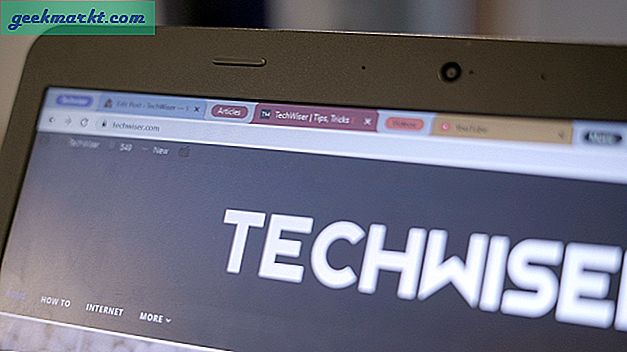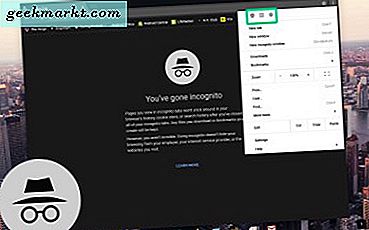Steam er en fantastisk spillplattform som gjør mye mer enn bare å organisere spillbiblioteket ditt. Den selger, oppdaterer og støtter spill av alle slag, samt gir Steam Workshop for mods. Selv om det har feil, er Steam definitivt den beste spillplattformen rundt akkurat nå. Men hva gjør du hvis Steam ikke åpner? Hvordan kan du spille når Steam ikke vil fungere?
Jeg har brukt Steam i over femten år, helt siden det først begynte å selge spill gjennom sin ryddige plattform. Det er den eneste spillstarteren jeg egentlig liker å ha på systemet mitt, og en som faktisk fungerer og ikke sviner ressurser, spion (for mye) på meg og gjør noe annet enn å håndheve DRM.

Fixing Steam oppstartsproblemer
Damp er utvilsomt mer pålitelig og stabilere enn noen gang før, men ting går fortsatt galt. Ett vanlig problem er når det ikke skjer noe når du trykker på Steam-ikonet eller når Bootstrapper starter og deretter lukkes uten å laste programmet. Begge kan være irriterende da det er noen dyrebare spillminutter bortkastet og prøver å få det til å fungere.
Så heller enn å jakte på internett eller Redditt for å finne ut hva du skal gjøre hvis Steam ikke vil åpne, bare les dette. Jeg har samlet de fleste av løsningene jeg kjenner til for dette problemet på ett sted. Jeg bruker Windows, så disse er alle basert på Windows 10, men mange kan brukes på andre OS med en liten modifikasjon. Prøv dem i rekkefølge, og vi vil få deg og spill på kort tid!
Start datamaskinen på nytt
Den første løsningen for å prøve hvis Steam ikke åpnes, er å starte datamaskinen på nytt. Det bør være en av de første tingene du prøver på hvilken som helst datamaskin for ethvert programproblem. Start på nytt og prøv igjen.
Sjekk for dampprosesser
Hvis det ikke virker eller du ikke vil starte om på nytt ennå, kan du sjekke løpende prosesser. Det kan være en dampprosess som allerede kjører som ikke lar en ny forekomst av damp kjøres riktig.
- Høyreklikk et tomt mellomrom på oppgavelinjen i Windows, og velg Oppgavebehandling.
- Se etter Steam Client Bootstrapper og Steam Client Service. Hvis du ser dem kjører, høyreklikker du og velger Avslutt oppgave.
- Prøv på nytt.
Sjekk etter endringer
Hvis det ikke er noen løpende prosesser, og Steam fortsatt ikke vil starte, hvilke endringer har du gjort siden du sist brukte datamaskinen? Har du lagt til nytt antivirusprogram? En ny brannmur? Hvilken annen sikkerhetsprogramvare? Hvis noe har endret seg, eller du har lagt til ny programvare som kan forstyrre Steam, rull den tilbake eller avinstaller den, og prøv den igjen.
Stopp antivirus eller brannmur for en test
Selv om du ikke har gjort endringer, kan brannmuren eller antivirusprogrammet ha oppdatert seg bak kulissene og forstyrre damp. Stopp antivirusprogrammet først og prøv igjen. Deretter stopper brannmuren og prøv på nytt. Hvis Steam fungerer, er det sikkerhetsprogramvaren som forstyrrer. Hvis ingenting endres, fortsett.

Kjører du et VPN?
Steam spiller vanligvis pent med VPN, men ikke alltid. Da jeg først installerte min, ville Steam bare ikke fungere. Jeg tror det hadde å gjøre med det faktum jeg hadde logget på i mange år på ett sted og plutselig logget inn et annet sted. Kanskje det er en sikkerhetsfunksjon, kanskje er det ikke. Uansett, hvis du kjører et VPN, eller har installert en ny, slå den av et øyeblikk og prøv igjen.
Prøv Steam offline
Frakoblet Steam er for de tider når du ikke har internett eller ikke vil bli sett på nettet. Logg inn og bruk den lokalt, og noen ganger kan du spille spillene dine hvis Steam laster så langt som brukergrensesnittet før det krasjer. Det vil ikke hjelpe mye hvis du planlegger et klanangrep eller noe sosialt, men det begrenser problemet hvis det virker.
Forutsatt dampbelastninger i brukergrensesnittet før du krasjer, prøv dette:
- Åpne Steam og velg Steam fra toppmenyen.
- Velg Gå frakoblet, og velg Start på nytt i offline modus.
- Retest.
Installer Steam på nytt
Hvis disse trinnene ikke fungerer, har vi bare to ting igjen for å prøve, installere om Steam eller installere Windows på nytt. Siden det er Steam som ikke fungerer og ikke Windows, la oss prøve Steam først. Forhåpentligvis, hvis vi laster ned og installerer en ny klient over den eksisterende, beholder vi fortsatt tilgang til alle spillene dine uten å måtte installere dem på nytt.
- Besøk Steam-siden og last ned en fersk klient.
- Installer den på samme sted som din eksisterende installasjon.
- Tillat prosessen å fullføre og prøv deretter å logge på.
Forhåpentligvis, uansett hva problemet var, vil det bli overskrevet av nye installasjonsfiler, og Steam vil fungere skikkelig igjen.